스티커 메모 앱은 Windows의 일부였습니다Windows 7 이전부터. 대부분 변경되지 않았습니다. 현재 보류중인 2018 년 10 월 Windows 10 업데이트에 마침내 새로운 기능이 추가되었습니다. 이제 앱은 키보드 단축키를 광범위하게 지원하며 Microsoft 계정에서 사용하는 경우 스티커 앱에서 메모를 내보낼 수 있습니다.
스티커 메모에서 메모 내보내기
스티커 메모 앱을 엽니 다. 앱에 아직 로그인하지 않은 경우 메모 오른쪽 상단의 추가 옵션 버튼을 클릭하고 메뉴에서 모든 메모를 선택하십시오. 열리는 패널에서 톱니 바퀴 버튼을 클릭하고 로그인 옵션을 클릭하십시오.

로그인하면 내보내기 메모가 표시됩니다이 동일한 설정 패널에서 옵션을 선택하십시오. 클릭하세요. 메모는 자동으로 Outlook 계정에 저장됩니다. 데스크톱에 Outlook 앱을 설치할 필요는 없습니다. Outlook.com을 방문하여 스티커 메모에 사용한 것과 동일한 계정으로 로그인하십시오.
오른쪽 상단에서 톱니 바퀴 버튼을 클릭하고 메뉴가 열리면 모든 Outlook 설정보기를 클릭하십시오.
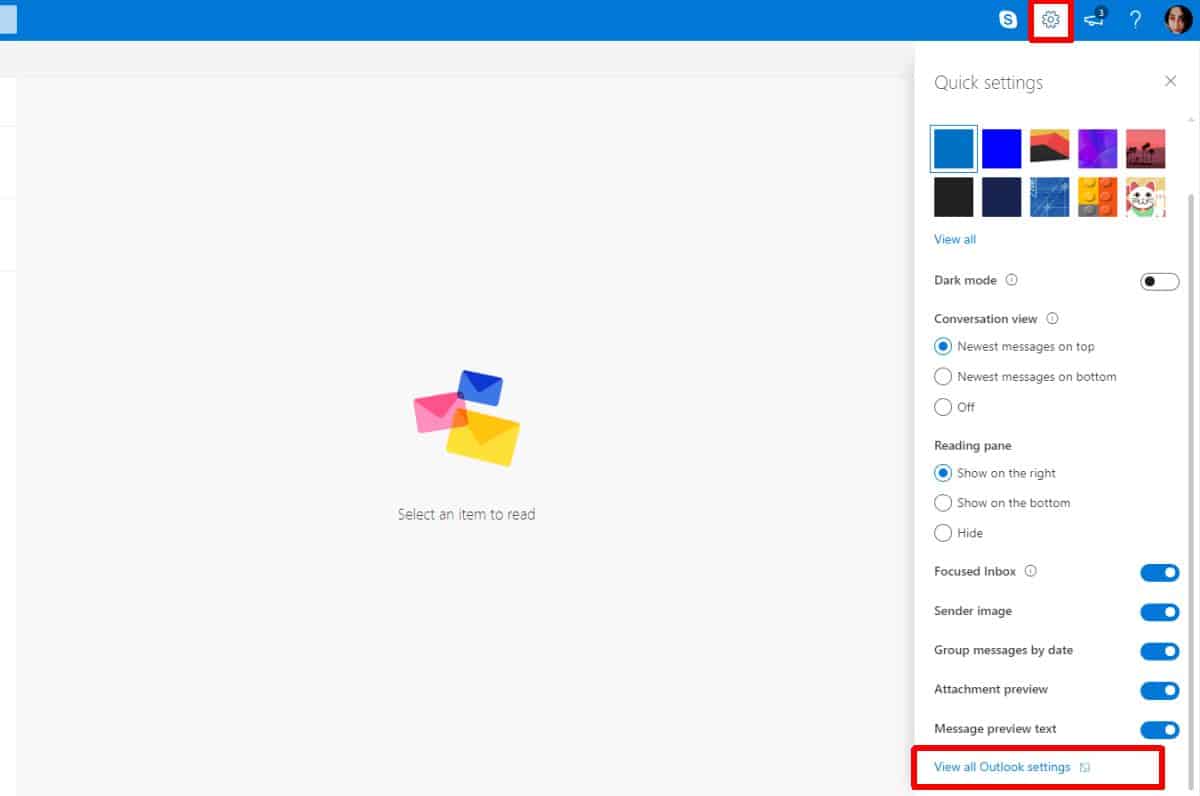
열린 창에서 일반 탭으로 이동하여프라이버시 및 데이터를 선택하십시오. 메일 상자 내보내기 버튼이 표시됩니다. 클릭하세요. 내보내기에는 최대 4 일이 소요될 수 있으므로 이것이 즉각적인 것은 아닙니다. 메모를 받으려면 잠시 기다려야합니다.
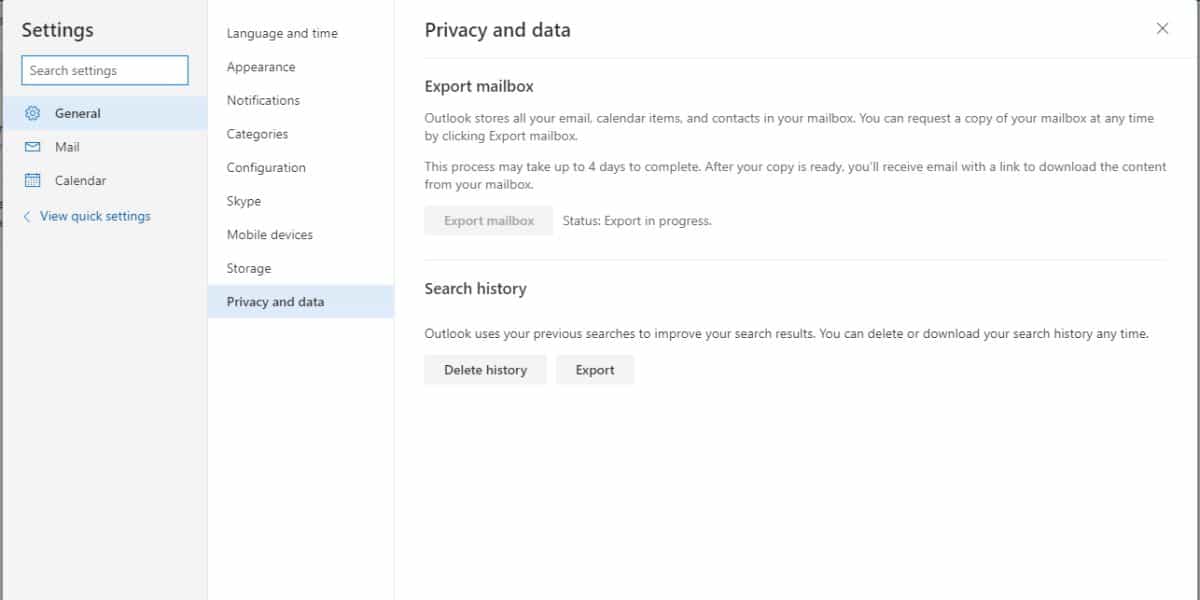
스티커에서 메모를 내보내는 것이 훨씬 쉬웠습니다.Windows 7의 Notes 앱은 SNT 확장명을 가진 파일로 복사 될 수 있으며 Windows 10의 스티커 메모 앱은 파일을 쉽게 가져올 수 있도록 읽을 수 있습니다.
메모를 너무 제한적으로 내 보내면 앱이여전히 기본적이지만 Evernote와 같은 앱을 선호하는 사용자는 긁힘 패드 이상으로 스티커 메모를 사용하지 않습니다. 또한 데스크톱에 메모를 설치했거나 최소한 옵션을 제공 했으므로 메모를 Outlook 앱으로 내보낼 수 있어야합니다. 노트 내보내기의 전체 프로세스를 연장합니다. OneDrive를 사용하지 않아도 사용자에게 푸시 할 수있는 모든 기회가 필요합니다.
스티커 메모 앱은 곧 iOS와 Android 용으로 출시 될 예정입니다. 아마도 사용자는 메모를 내보내는 더 좋고 빠른 방법을 찾을 수있을 것입니다.













코멘트